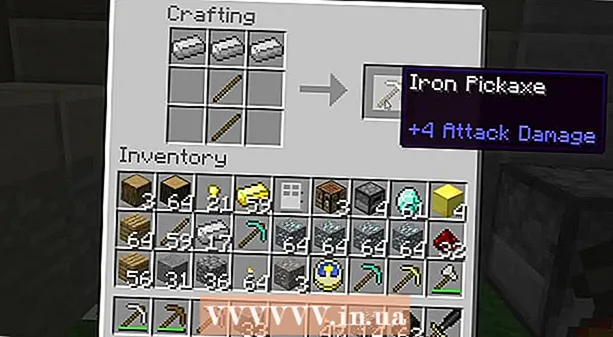Autora:
Peter Berry
Data De La Creació:
16 Juliol 2021
Data D’Actualització:
1 Juliol 2024
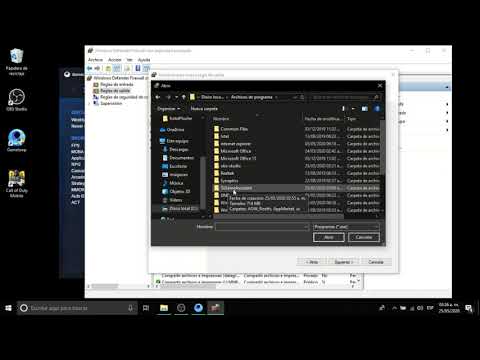
Content
Avui WikiHow us ensenya a bloquejar l'accés a un programa a la vostra xarxa Windows bloquejant-lo en un tallafoc. Heu de tenir drets d'administrador per accedir al tallafoc i bloquejar el programa.
Passos
Obriu el menú Inici. Feu clic al logotip de Windows a l'extrem inferior dret de la pantalla o premeu la tecla ⊞ Guanya.
- Al Windows 8, passeu el punter del ratolí per sobre de l'extrem superior dret de la pantalla i feu clic a la icona de la lupa.

TipusTallafoc Inici del quadre de cerca. Apareixerà una llista de programes adequats, un dels quals és Firewall.
Feu clic a Tallafoc de Windows. El programa sol estar a la part superior de la llista de resultats.
Feu clic a Permetre una aplicació o una funció mitjançant el tallafoc de Windows (Permet una aplicació o una funció mitjançant el tallafoc de Windows). Aquest camí es troba a la part superior esquerra de la finestra del tallafoc.

Feu clic a Canvia la configuració (Canvia la configuració). Aquesta opció es troba a la part superior dreta de la finestra, just a sota de la llista de programes de l'ordinador.- Aleshores probablement haureu de fer clic a la cel·la Sí a la finestra emergent per continuar.
- Si no teniu drets d'administrador a l'ordinador, no podreu fer-ho.
Identifiqueu el programa que voleu bloquejar. La llista de programes al mig de la pàgina mostra tots els programes que el tallafoc permet o bloqueja; Podeu desplaçar-vos cap avall per trobar el programa adequat per bloquejar.
- Si no es pot trobar el programa que voleu bloquejar, feu clic a Afegiu un altre programa (Afegiu un altre programa) i seleccioneu el programa a la finestra emergent resultant.
Feu clic a la marca de verificació que hi ha a la part esquerra del programa. Això eliminarà la marca de verificació, és a dir, impedirà que el programa passi pel tallafoc.
- Si no hi ha cap marca de verificació a l'esquerra del programa, vol dir que el tallafoc de Windows ha bloquejat el programa.
- No canvieu les dues caselles de verificació de la part dreta del programa ("Casa / Treball (privat)" i "Públic").
Feu clic al botó D'acord situat a la part inferior de la finestra. D’aquesta manera es desaran els canvis i s’evitarà que el programa s’executi a l’ordinador. publicitat
Consells
- Bloquejar un programa mitjançant el tallafoc és una manera excel·lent d’evitar que el programari maliciós i els complements no ralentitzin l’ordinador.
Advertiment
- Evitar que un programa Windows passi pel tallafoc pot fer que alguns processos del sistema operatiu deixin de funcionar.